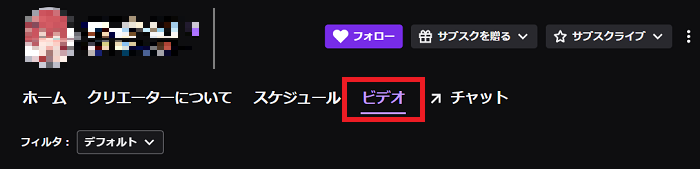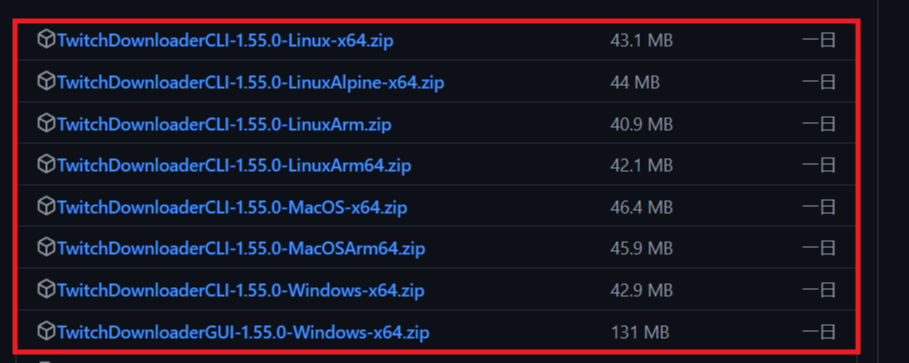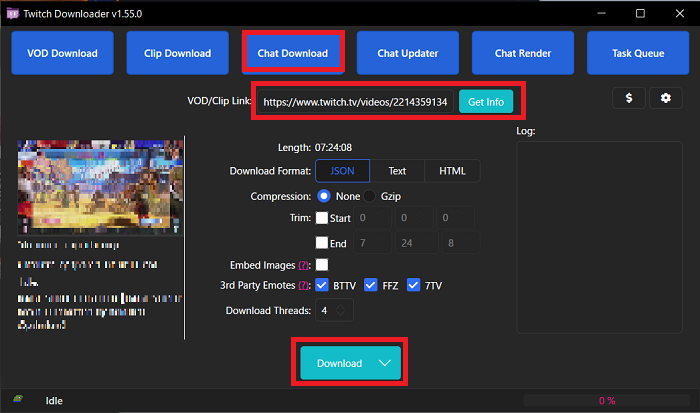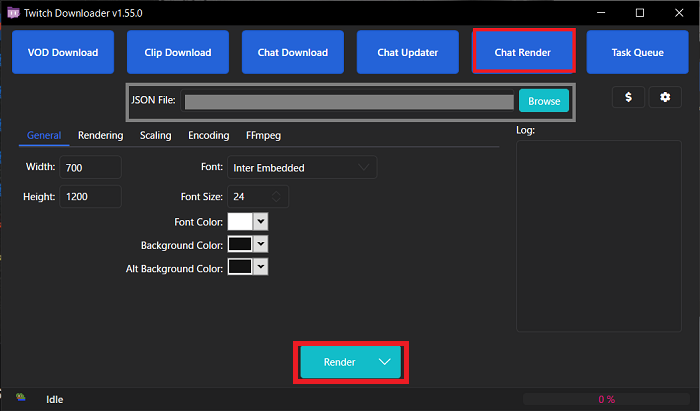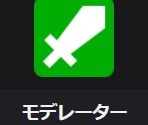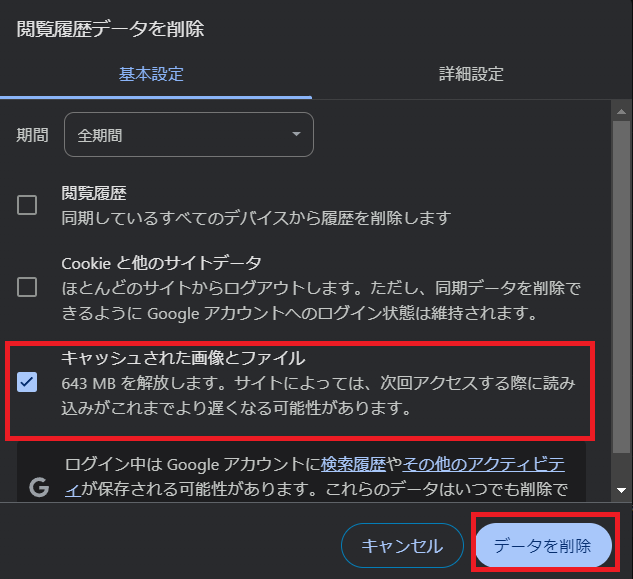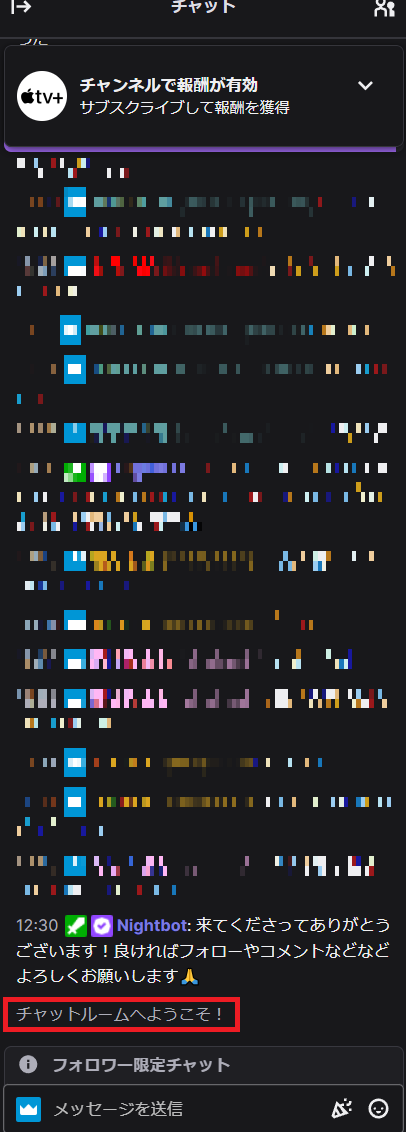Twitchでコメントの履歴を確認する方法

目次
Twitchでコメント履歴を確認する方法は複数ある
Twitchでコメント履歴を確認する方法はコメビュやプラグインの導入など複数ありますが、基本的には配信者が自分のライブ配信のコメントを閲覧する方法です。自分の配信のコメントを見返すことで、どのような視聴者が配信を見に来てくれているのか分析が可能です。視聴者が配信を楽しむためのコメント履歴の確認とは少し意味合いが異なります。
配信者であれば、CastCraftの視聴者を覚えるコメビュ機能を使うのがオススメです。
CastCraftを今すぐダウンロードTwitchでコメント履歴を確認する方法
方法1:VODを使用する
TwitchのVOD(ビデオオンデマンド)機能を使うことで、配信のアーカイブを保存することができます。アーカイブを視聴すると、ライブ配信と同様のコメントを見ることが可能です。アーカイブの保存期間は配信者のステータスによって多少異なりますが、無期限で残るものではありません。確認したいコメントがある場合は早めに確認するようにしましょう。
配信のアーカイブは配信者のページの「ビデオ」から確認することができます。
方法2:ユーザー検索コマンドを使用する
配信者やモデレーターは「/user (ユーザー名)」をコメント欄に入力することで特定のユーザーのコメントを見ることができます。コメントだけでなく、そのユーザーが配信者をフォローしている期間やBANの履歴なども見ることが可能です。ただし、あくまでも配信を管理するための機能であるため、一般ユーザーが使えるコマンドではない点は注意が必要です。
方法3:CastCraftを使用する
CastCraftでは視聴者ごとにTwitchコメント履歴を確認でき、メモや参加回数、投げ銭総額などの詳細情報を視聴者ごとに確認する機能があります。
初めてコメントしてくれた視聴者に「NEW」のラベルが付いたり、コメントしてくれた回数が表示されたりなど、視聴者さんを覚えやすくなる工夫がされています。チャットボット機能もあり、特定のコメントに対して自動で返信してくれるので、本格的に配信をしていきたい方にはおすすめです。
方法4:サードパーティーツールを使用する
サードパーティーツールを導入することで、コメント履歴をダウンロードして閲覧することができます。TwitchDownloaderはTwitchのコメント欄だけをmp4形式でダウンロードできるサードパーティーツールです。
手順1:ツールをダウンロード
ダウンロードページから自身のOSに対応したものをダウンロードします。
手順2:JSON形式でダウンロード
「Chat Download」をクリックし、「VOD/Clip Link」に保存したいコメントがある配信のURLを貼り付けて「Get Info」をクリックします。
その後、「Download」をクリックし、任意の場所にJSON形式のファイルを保存してください。
手順3:mp4に変換
「Chat Render」をクリックし「Browse」から先ほど保存したJSONファイルを選択します。その後「Render」をクリックし、任意の場所にmp4ファイルを保存してください。
方法5:モデレータービューを使用する
自身がモデレーターになっている配信ではモデレータービューから配信のコメント履歴を見ることができます。モデレーターになるとTwitchのコメント欄右下に表示される剣のマークをクリックすることでモデレータービューを起動できます。ユーザー検索コマンドと同様、コメントだけでなくBANの履歴なども閲覧可能です。
方法6:コメビュプラグインを使用する
コメビュプラグインを導入することでコメント履歴を閲覧することも可能です。Twichadashは配信のコメントを翻訳する機能がついたコメビュプラグインで、コメントを閲覧できるのはもちろんのこと、コメント欄を翻訳したり翻訳したものを音声として読み上げたりすることができます。
コメビュの選び方と使い方|CastCraft/マルチコメントビューア/わんコメの比較と設定【YouTube/Twitch/ツイキャス】
Twitchのコメントに関するよくあるトラブル
過去の配信(アーカイブ)にコメントが表示されない
Twitchのライブ配信やアーカイブを視聴中、コメント欄のみが止まってしまう不具合が報告されています。解決方法はいくつかありますが、PCとスマホで異なるので注意してください。
PC版の解決方法は下記の通りです。
- Twitchの再ログイン
- キャッシュ削除
- ブラウザの更新
スマホ版の場合は下記の通りです。
- スマホの再起動
- アプリのアップデート
- OSのアップデート
- PC版の利用
特にスマホ版で不具合が多く報告されているため、治らない場合はPCで視聴するようにしましょう。
自分のコメントが表示されない
視聴者としてコメントを送信し、配信者や他の視聴者にコメントが届いているにも関わらず、自身のコメント欄には表示されないという不具合が報告されています。下記の解決策を試してみてください。
- Twitchの再ログイン
- ブラウザの拡張機能の停止
- キャッシュ削除
ブラウザの拡張機能は便利な反面、不具合の原因にもなりやすいです。拡張機能の導入後に不具合が発生した場合は、拡張機能の停止で不具合が解消される可能性が高いです。
キャッシュは閲覧した画像やファイルを一時的に保存したデータですが、溜まりすぎることで不具合の原因になります。Chromeの場合、画面右上の三点リーダーの「閲覧履歴データを削除」から削除できるので、定期的に削除しておくのがおすすめです。
他の人の配信でもコメント履歴を確認できる
Twitchのコメント履歴の閲覧は基本的に自身の配信でしかできず、以前は視聴者としてライブ配信を開くとコメント欄に何も表示されませんでした。しかし、2023年2月に他者のコメント履歴を閲覧する機能が実装され、自分がライブ配信を見る前のコメント欄を少しだけ見ることができるようになりました。直近の50件もしくは直前の1時間以内のコメントすべてのうち少ない方が「チャットルームへようこそ!」の上に表示されます。ただし、人気のある配信の場合はコメント量が多くすぐに50件のコメントが来てしまうため閲覧できない可能性が高い点は注意が必要です。
自分に合った方法でコメントを確認しよう!
Twitchのコメント履歴を閲覧する方法について解説しました。視聴者として配信のコメント履歴を見たい場合には、配信のアーカイブを見るのが一番簡単で手っ取り早いです。Twitchのアーカイブは保存期間があり、一定期間で視聴できなくなってしまうため注意してください。また、配信者として自身のコメント欄を閲覧する方法も解説しました。コメビュを使ってコメント欄を見ることで、コメントしてくれている視聴者さんの特徴がハッキリわかるため、自身の配信を分析することができます。視聴者層の分析はアーカイブを見るだけではできません。自分の目的に合った方法でコメントを確認するようにしましょう。
OBS配信をより面白くするために
配信で視聴者のコミュニティ形成をうまく行うことで、日常の配信をより面白いものにすることができます。
そのような観点で最もおすすめな配信ツールがCastCraftです。
機能のご紹介
配信中のコメント管理ダッシュボード
- 視聴者ごとの情報をためて、視聴者全員を覚えられる
- 初見や常連を一目で判断できる
- スパチャ・ビッツ等を読み上げたかどうか管理できる
画面演出の「Screen」
- 視聴者の特定のコメント・投げ銭に応じたエフェクトを画面に出せる
- コメントを画面に横流しできる
- 設定した画像やGIFで自由に画面演出が作れる
いつでも投げ銭(収益化)機能
- 配信者に9割還元できる
- 投げ銭してくれた視聴者に対して個別のお礼の返信や、特典ファイル(画像や音声など)を送付することも可能
導入実績
CastCraftは上記のような機能により、配信者(ゲーム配信者やVtuber)が視聴者との関係を深めることを手助けします。
導入している配信者さんの事例としては、
等がいらっしゃいます。
導入されたチャンネルの総登録者数は1.6億人を超えており、これまで20万回以上の配信で使われています。
CastCraftを活用すれば、視聴者との関係をより良いものに進化させ、あなたの配信コミュニティをより濃いものにできます。
日々の配信をより楽しくするために、ぜひ導入を検討されてみてください。